გამორთეთ კომპიუტერის ავტომატური მოვლა Windows 10-ში
როდესაც არ იყენებთ თქვენს კომპიუტერს, Windows 10 ასრულებს უამრავ ტექნიკურ დავალებას. ეს დაგეგმილი ამოცანები კონფიგურირებულია ისე, რომ ავტომატურად შესრულდეს სტანდარტებიდან. ერთ-ერთი მათგანია კომპიუტერის მოვლა. ეს არის რთული ამოცანა, რომელიც ასრულებს უამრავ ოპერაციას თქვენი OS-ის სისუფთავის შესანარჩუნებლად და სწორად კონფიგურაციისთვის. ის ასრულებს სხვადასხვა დავალებებს, როგორიცაა გატეხილი მალსახმობების პოვნა და დაფიქსირება, გამოუყენებელი დესკტოპის მალსახმობების ამოღება, სისტემის დროის გასწორება და სხვა. თუ თქვენ არ ხართ კმაყოფილი ამ შენარჩუნების შედეგით ან გაქვთ მიზეზი, რომ თავიდან აიცილოთ OS-ს თქვენი მალსახმობებისა და პარამეტრების შეცვლა, აი, როგორ გამორთოთ იგი.
რეკლამა
ნაგულისხმევად, კომპიუტერის ავტომატური მოვლის ამოცანა კონფიგურირებულია შემდეგი მოქმედებების შესასრულებლად:
- გატეხილი მალსახმობების ამოღება. თუ თქვენ გაქვთ 4-ზე მეტი გატეხილი მალსახმობი Start მენიუში და Desktop-ზე, Windows 10 წაშლის მათ. ასეთი მალსახმობები, როგორც წესი, მიუთითებს შესრულებად ფაილებზე, რომლებიც აღარ არსებობს, მაგალითად, მას შემდეგ, რაც აპლიკაციის საქაღალდეს წაშლით პროგრამის ფაილებიდან ხელით.
- დესკტოპის ხატები, რომლებიც გამოუყენებელი იყო 3 თვის განმავლობაში, წაიშლება.
- სისტემის საათი შემოწმდება და სინქრონიზდება დროის სერვერთან.
- მყარი დისკები შემოწმდება ფაილური სისტემის შეცდომებზე.
- პრობლემების აღმოფხვრის ისტორია და შეცდომის ანგარიშები, რომლებიც 1 თვეზე მეტია, წაიშლება.
პირადად მე ეს ფუნქცია სასარგებლოდ მიმაჩნია და არასდროს გამოვრთავ მას. თუ თქვენი სიტუაცია განსხვავებულია, აი, როგორ შეგიძლიათ გამორთოთ ეს ფუნქცია. სანამ გააგრძელებთ, დარწმუნდით, რომ თქვენი მომხმარებლის ანგარიში აქვს ადმინისტრაციული პრივილეგიები. ახლა მიჰყევით ქვემოთ მოცემულ ინსტრუქციას.
Windows 10-ში კომპიუტერის ავტომატური მოვლის გამორთვა, გააკეთეთ შემდეგი.
- გახსენით რეესტრის რედაქტორი.
- გადადით შემდეგ რეესტრის გასაღებზე:
HKEY_LOCAL_MACHINE\SOFTWARE\Microsoft\Windows\ScheduledDiagnostics
რჩევა: შეგიძლიათ წვდომა რეესტრის ნებისმიერ სასურველ კლავიშზე ერთი დაწკაპუნებით.
თუ ეს გასაღები არ არსებობს, უბრალოდ შექმენით იგი. - მარჯვენა პანელში ნახავთ EnabledExecution ღირებულება. თუ ეს მნიშვნელობა არ არსებობს, შექმენით ამ სახელის 32-ბიტიანი DWORD მნიშვნელობა. მაშინაც კი, თუ თქვენ იყენებთ 64-ბიტიან Windows-ს, თქვენ კვლავ უნდა შექმნათ 32-ბიტიანი DWORD მნიშვნელობა. გამორთვისთვის დააყენეთ 0-ზე კომპიუტერის ავტომატური მოვლა Windows 10-ში.
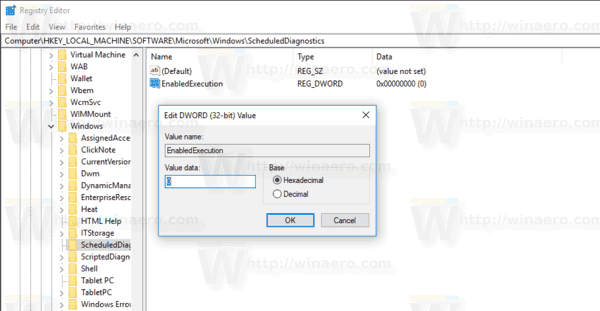
- გადატვირთეთ Windows 10.
თქვენ დაასრულეთ.
თუ თქვენ გირჩევნიათ GUI მეთოდი, არის სპეციალური ვარიანტი კლასიკური პანელის აპლიკაციაში.
გამორთეთ კომპიუტერის მოვლა Windows 10-ში პანელით
- გახსენით კლასიკური Მართვის პანელი აპლიკაცია.

- საძიებო ველში ჩაწერეთ დიაგნოსტიკა როგორც ქვემოთაა ნაჩვენები.
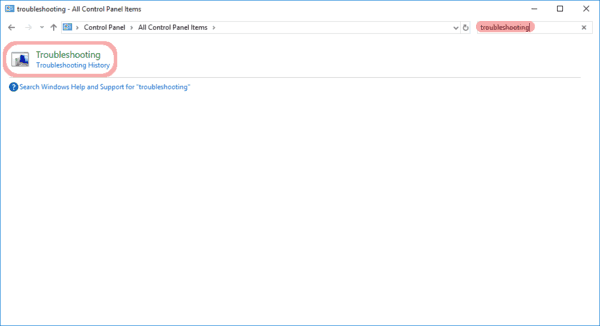
- დააწკაპუნეთ პრობლემის მოგვარების პუნქტზე. გაიხსნება შემდეგი გვერდი:
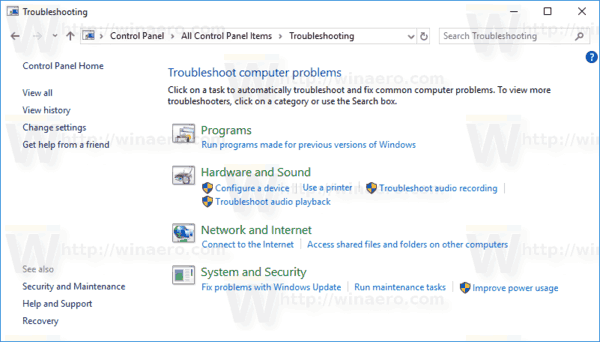
- მარცხნივ დააჭირეთ ბმულს "Პარამეტრების შეცვლა".
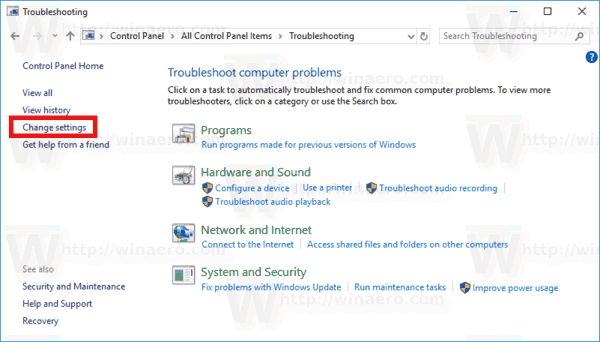 გაიხსნება შემდეგი გვერდი.
გაიხსნება შემდეგი გვერდი.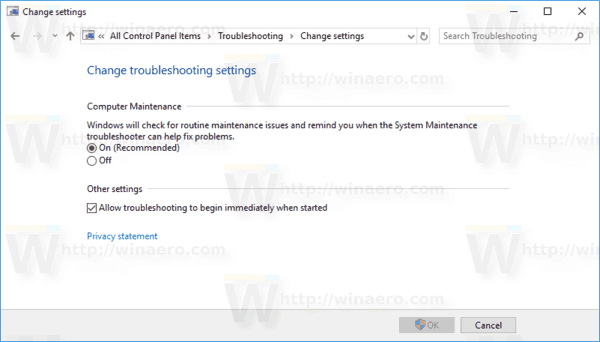
- აირჩიეთ გამორთვის ვარიანტი კომპიუტერის მოვლა-პატრონობის ქვეშ და დააჭირეთ ღილაკს OK.
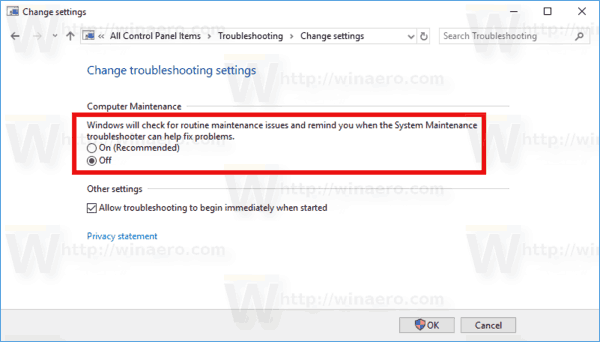
Ის არის.


